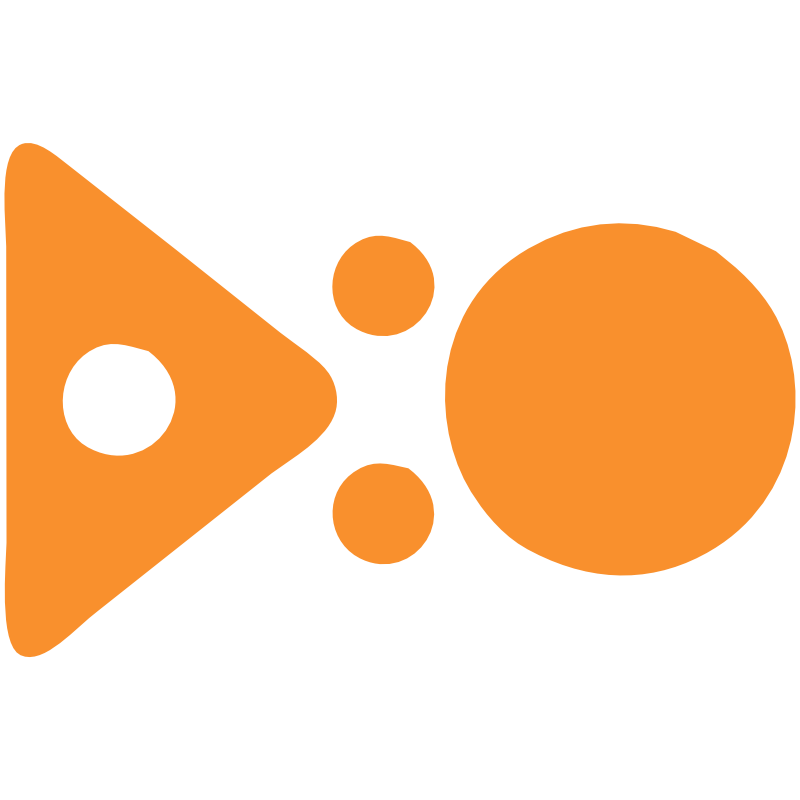Comment résoudre un problème de mémoire insuffisante sur mon site internet WordPress ?

Ah, WordPress ! Cette plateforme qui rend la création de sites web aussi simple que de préparer un café instantané. Et comme le café, parfois, il faut s’occuper des dégâts qu’il cause. Aujourd’hui, nous allons parler d’un problème courant que nous rencontrons tous un jour ou l’autre : la mémoire insuffisante sur notre site internet WordPress.
Causes courantes de la mémoire insuffisante
Plugins gourmands en ressources
Vous savez, ces petits outils qui rendent la vie si facile sur WordPress, mais qui peuvent aussi causer des problèmes de mémoire s’ils sont trop gourmands en ressources. Vous ne pouvez pas toujours les blâmer : après tout, qui n’aime pas avoir plein de fonctionnalités à portée de main ?
Thèmes complexes
Certains thèmes sont si élaborés qu’ils pourraient rivaliser avec le Taj Mahal en matière de complexité. Malheureusement, toute cette beauté a un prix : une consommation importante de mémoire.
Taille de la base de données
Avec le temps, votre base de données WordPress peut devenir aussi encombrée qu’un grenier abandonné. Toutes ces données inutiles consomment de la mémoire, créant ainsi des problèmes pour votre site.
Méthodes pour résoudre les problèmes de mémoire insuffisante
Augmenter la limite de mémoire PHP
Modifier le fichier wp-config.php
Voici les trois mousquetaires du fichier wp-config.php ! Ils sont là pour sauver la mise lorsque votre site WordPress est asphyxié par un manque de mémoire. Ces trois compères travaillent ensemble pour vous assurer que votre site respire à nouveau.
Ouvrez ce fichier avec un éditeur de texte, trouvez la ligne qui dit /* That's all, stop editing! Happy publishing. */ et juste avant, ajoutez ces lignes magiques :
ini_set( ‘memory_limit’, ‘256M’ );
Le premier mousquetaire, ini_set, ajuste directement la limite de mémoire de votre fichier php.ini. C’est un peu comme si vous offriez à votre site WordPress un masque à oxygène pour l’aider à respirer.
define( ‘WP_MEMORY_LIMIT’, ‘256M’ );
Le deuxième mousquetaire, WP_MEMORY_LIMIT, s’occupe spécifiquement de la mémoire allouée à votre site WordPress. Il veille à ce que votre site ait assez de ressources pour fonctionner correctement, un peu comme donner une grande tasse de café à quelqu’un qui en a vraiment besoin.
define( ‘WP_MAX_MEMORY_LIMIT’, ‘256M’ );
Enfin, le troisième mousquetaire, WP_MAX_MEMORY_LIMIT, établit la limite maximale de mémoire pour les tâches administratives de WordPress. C’est comme engager un garde du corps pour protéger la réserve de mémoire de l’admin de votre site.
=> N’oubliez pas de sauvegarder et de fermer le fichier 😋
N’hésitez pas à appeler ces trois héros à la rescousse en les ajoutant à votre fichier wp-config.php pour redonner vie à votre site WordPress et améliorer sa mémoire. En cas de problème, ils seront là pour combattre les méchants problèmes de mémoire qui menacent votre royaume en ligne !
Modifier le fichier php.ini
Si la méthode précédente ne fonctionne pas, essayez de modifier le fichier php.ini. Recherchez la ligne memory_limit et modifiez sa valeur en 256M. Sauvegardez et fermez le fichier.
Optimiser les plugins
Désactiver les plugins inutiles
Faites le ménage dans vos plugins et désactivez ceux qui ne sont plus nécessaires. Vous n’avez pas besoin de garder tous ces outils de construction si vous avez déjà construit la Tour Eiffel de votre site !
Utiliser un plugin de cache
Ironie du sort, un plugin peut vous aider à gérer les problèmes de mémoire causés par d’autres plugins. Utilisez un plugin de cache pour réduire la charge de travail de votre serveur et libérer de la mémoire.
Choisir un thème approprié
Pensez à un thème plus léger et plus simple, un peu comme opter pour une baguette traditionnelle plutôt que pour un pain aux céréales avec tous les extras possibles. Un thème moins complexe peut considérablement réduire les problèmes de mémoire.
Nettoyer la base de données
Faites le ménage dans votre base de données et débarrassez-vous des données obsolètes, inutiles et orphelines. Vous pouvez le faire manuellement ou utiliser un plugin pour vous faciliter la tâche. C’est comme vider votre grenier et découvrir que vous avez beaucoup plus d’espace que vous ne le pensiez !
Rechercher de l’aide supplémentaire
Si, après avoir essayé toutes ces solutions, votre site WordPress est toujours en panne de mémoire, il est peut-être temps de consulter un expert WordPress 😁. Un développeur ou un administrateur système pourra vous aider à identifier et résoudre les problèmes persistants.
Ne laissez pas les problèmes de mémoire insuffisante vous empêcher de profiter de votre site WordPress. En suivant ces conseils, vous pourrez augmenter la limite de mémoire, optimiser les plugins, choisir un thème approprié et nettoyer la base de données. Et si tout cela ne suffit pas, n’hésitez pas à demander de l’aide. Allez, retroussez vos manches et redonnez vie à votre site !
- Assistance WordPress
- 20 bugs les plus courants dans WordPress
- Comment demander de l’aide et obtenir de l’assistance pour résoudre un problème sur mon site WordPress ?
- Comment désactiver un plugin qui fait buguer WordPress ?
- Comment réparer une base de données corrompue sur mon site internet WordPress ?
- Comment résoudre un problème de permission sur mon site internet WordPress ?
- Comment se faire connaître avec WordPress ?
- Comprendre les codes HTTP : Guide détaillé pour les gestionnaires de sites web
- Contacter WordPress ?
Vous souhaitez travailler avec notre agence ?